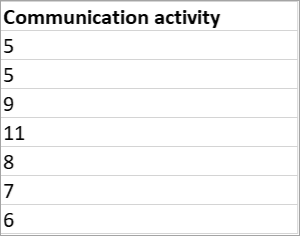Dijital görevlendirme verilerinizi İçgörüler’den dışarı aktarın
Kendi raporlarınızı oluşturmak ve Eğitim için Microsoft Teams'daki diğer eğitimcilerle paylaşmak için kuruluş düzeyinde verileri dışarı aktarın. CSV'ye ve Excel'e aktarma arasında seçim yaparak farklı veri perspektifleri elde edebilirsiniz.
-
CSV’ye Aktar: Ana pano sayfasından CSV’ye aktardığınızda toplantılarda harcanan zamanla, toplantı sayısıyla, oluşturulan gönderilerle, gönderilerin yanıtlarıyla, açılan dosyalarla ve açılan ödevlerle ilgili belirli, detaylı verileri göreceksiniz.
-
Excel’e Aktar: Öğrencilerin etkin olduğu günleri, toplantılarda harcadıkları zamanı, teslim edilen ödevleri ve iletişim etkinliğini (toplam gönderi, yanıt ve tepki sayısı) görmek için detaylı Görevlendirme görünümünden Excel’e aktarın.
Panonuzdan
-
Panonuzda Diğer seçenekler

-
Açılan menüde CSV’ye Aktar’ı seçin.
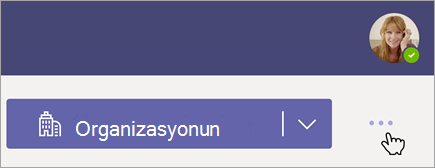

Neleri dışarı aktarmak istediğinizi seçin
Not: Panonuzdan dışarı aktarma işleminde geçerken panonuzun ayarlandığı kuruluş düzeyini not alın; birden çok okul, sınıf ve dersin verilerine bakıyorsanız, tüm veriler öğrenciler arasındaki ortalama değerler olarak sunulur. Tek bir ders düzeyine ilişkin daha ayrıntılı bir görünümde tek tek öğrenciler gösterilir ve veriler ortalama yerine toplam değerleri yansıtır.
-
Dışarı aktarılan dosyanızda görmek istediğiniz verileri seçin:
Zaman çerçevesi
Etkinlik düzeyi (etkin olan veya olmayan öğrenciler)
Okullar (tüm okullar veya belirli bir okul) -
Seçimlerinizi yaptıktan sonra CSV’ye Aktar’ı seçin. Cihazınızın indirilenler klasöründe İçgörüler verilerinizin zip dosyasını bulun.
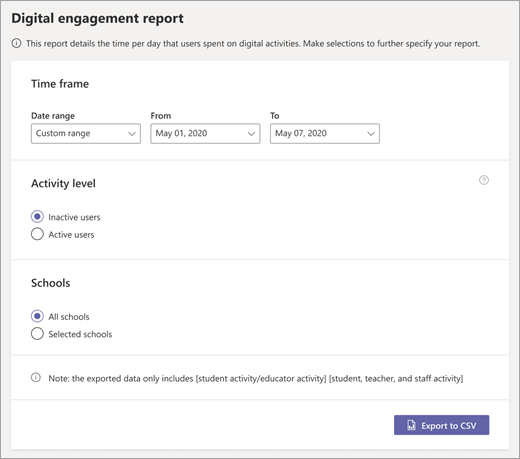

Toplantılarda harcanan zaman
-
Dakika cinsinden ölçülen bu değer seçilen zaman aralığı sırasında yapılan toplantılarda harcanan zamandır.
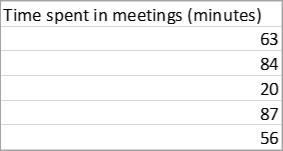
Toplantı sayısı
-
Seçilen zaman çerçevesi sırasında katılınan toplantı sayısı
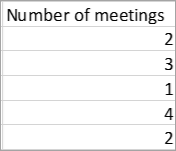
Gönderiler
-
Sınıf kanallarında oluşturulan toplam gönderi sayısı
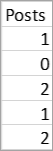
Yanıtlar ve tepkiler
-
Sınıf kanallarındaki gönderilere verilen toplam yanıt ve tepki sayısı
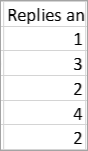
Dosya etkinliği
-
Öğrencinin (veya seçilen kuruluş düzeyindeki herhangi bir öğrencinin) bir sınıf dosyasını açıp açmadığını yansıtır. Seçilen zaman aralığı sırasında hiçbir dosya açmadıysa hücrede V gösterilir.
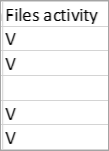
Ödev etkinliği
-
Öğrencinin (veya seçili kuruluş düzeyindeki herhangi bir öğrencinin) bir ödevi açıp açmadığını yansıtır. Seçilen zaman aralığı sırasında verilmiş olan hiçbir ödevi açmadıysa hücrede V gösterilir.
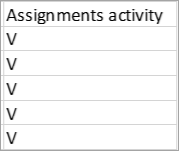
Neleri dışarı aktarmak istediğinizi seçin
-
Dijital görevlendirme görünümünüzde Diğer seçenekler

-
Excel’e Aktar’ı seçin.
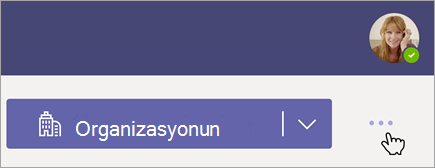
Dışarı aktarılan verileriniz
-
Dışarı aktarılan raporunuzda gördüğünüz veriler Dijital görevlendirme görünümünüzde ayarlanan kuruluş düzeyine bağlıdır.
-
Birden çok okul, sınıf ve dersin verilerine bakıyorsanız, tüm veriler öğrenciler arasındaki ortalama değerler olarak sunulur.
-
Tek bir ders düzeyine ilişkin daha ayrıntılı bir görünümde tek tek öğrenciler gösterilir ve veriler ortalama yerine toplam değerleri yansıtır.


Etkin gün sayısı
Etkin gün sayısı, bir öğrencinin Teams’de en az bir tür etkinlikte oturum açtığı günleri yansıtır:
-
Toplantıya katıldı
-
Ödevi açtı veya teslim etti
-
Ders dosyasını açtı
-
Kanalda: Gönderi oluşturdu, gönderiye yanıt veya tepki verdi
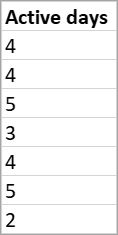
Toplantı katılımı
-
Seçilen zaman çerçevesi sırasında toplantılara harcanan zaman
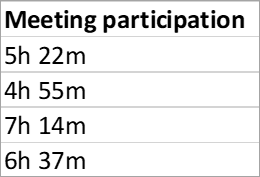
Teslim edilen ödevler
-
Seçilen zaman aralığı sırasında verilen ödevler arasında teslim edilenlerin yüzdesi
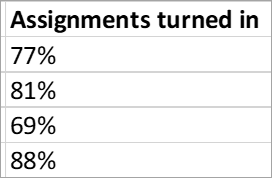
İletişim etkinliği
-
Seçilen zaman çerçevesi sırasında öğrencilerin gönderilere verdiği yanıtların sayısı